
Sakumaha anjeun terang, unggal alat jaringan ngagaduhan alamat fisikna sorangan, anu permanén sareng unik. Kusabab kanyataan yén alamat MAC tindakan minangka pengenal, anjeun tiasa milarian produsén alat ieu ku kode ieu. Tugas dilaksanakeun ku sababaraha cara sareng ngan ukur MAC anu diperyogikeun ti pangguna, sareng urang hoyong ngabahas aranjeunna dina kerangka tulisan ieu.
Urang nangtukeun produsén ku alamat MAC
Dinten ieu urang bakal mertimbangkeun dua metode milarian pabrik produsén liwat alamat fisik. Langsung, kami dicatet yén produk tina pamilarian sapertos kitu sayogi ngan ukur kusabab unggal pangwangunan hardware langkung ageung atanapi langkung ageung nyumbangkeun pangenal kana database. Alat anu kami pake bakal nyeken ieu pangkalan data sareng nunjukkeun produsén, upami éta, tangtosna tiasa. Hayu urang cicing dina unggal metoda anu langkung rinci.
Métode 1: Program Program
Software open source disebut Nmap ngagaduhan sajumlah ageung alat sareng kamampuan anu ngamungkinkeun anjeun nganalisa jaringan, nunjukkeun parangkat nyambung sareng parantos protokol. Ayeuna urang moal delve kana pungsionalitas perangkat lunak ieu, sabab Nmap henteu dirancang kanggo pangguna rata-rata, tapi mertimbangkeun ngan ukur hiji modeu scanning anu ngamungkinkeun anjeun mendakan pamekar alat.
Unduh Nmap tina situs resmi
- Pindah ka situs wéb Nmap sareng undeuran versi stabil kanggo sistem operasi anjeun.
- Turutan prosedur instalasi standar standar.
- Saatos instalasi parantos lengkep, peluncuran Zenmap, versi Nmap nganggo antarmuka grafis. Di sawah "Tujuanana" Lebetkeun alamat jaringan atanapi alamat alat anjeun. Biasana alamat jaringan masalah
192.168.1.1upami panyadia atanapi pangguna henteu parantos ngarobih. - Di sawah "Propil" modeu pilih "Scan biasa" sareng ngajalankeun analisa.
- Sababaraha detik bakal pas, sareng hasil scan éta bakal némbongan. Paluruh guratna "Alamat MAC"dimana produsén bakal ditingali dina kurung.





Upami scan éta henteu ngahasilkeun hasil, taliti pariksa bener tina alamat IP anu dilebetkeun, kitu ogé kagiatanana dina jaringan anjeun.
Mimitina, Nmap henteu gaduh antarmuka grafis sareng damel ngaliwatan aplikasi Windows klasik. Paréntah baris. Pertimbangkeun prosedur scanning jaringan ieu di handap:
- Utility kabuka "Ngajalankeun"ngetik aya
cmdteras klik dina OKÉ. - Dina konsol, tulis paréntah
nmap 192.168.1.1dimana tibatan 192.168.1.1 ketik alamat IP anu diperyogikeun. Saatos éta, pencét konci Lebetkeun. - Analisis bakal persis sami dina kasus anu pertama nalika nganggo GUI, tapi ayeuna hasilna bakal muncul dina konsol anu.



Upami anjeun terang ngan alamat MAC alat éta atanapi henteu ngagaduhan inpormasi sagala sareng anjeun kedah nangtukeun IP na pikeun nganalisis jaringan dina Nmap, kami nyarankeun yén anjeun maca bahan kami masing-masing, anu anjeun bakal milarian dina tautan ieu.
Tingali ogé: Kumaha pikeun manggihan alamat IP tina komputer Luar Negeri / Printer / Router
Metode anu dianggap gaduh karepna, sabab bakalna tiasa ngan ukur upami alamat IP tina jaringan atanapi alat anu kapisah. Upami teu aya jalan pikeun nyandakna, anjeun kedah nyobian metodeu kadua.
Métode 2: Layanan Online
Aya seueur jasa online anu nyayogikeun fungsi anu dipikabutuh pikeun tugas ayeuna, tapi urang bakal ukur fokus kana hiji, sareng ieu bakal 2IP. Pabrikan dina situs ieu ditetepkeun saperti kieu:
Pindah ka situs wéb 2IP
- Tuturkeun tautan di luhur pikeun kéngingkeun halaman utama jasa. Turunkeun sakedik sareng milari alat Verifikasi Produsén ku Alamat MAC.
- Témpél alamat fisik di lapangan, teras pencét "Pariksa".
- Parios hasilna. Anjeun bakal ditingalikeun inpormasi henteu ukur ngeunaan produsén, tapi ogé ngeunaan lokasi pabrik, upami data sapertos tiasa didapés.
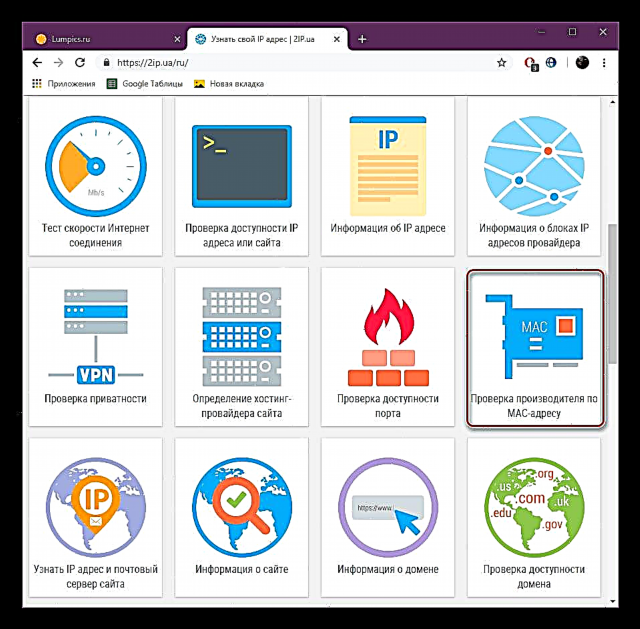


Ayeuna anjeun terang ngeunaan dua cara milari produsén ku alamat MAC. Upami salah sahiji aranjeunna henteu masihan inpormasi anu diperyogikeun, coba nganggo anu sanés, sabab dasar anu dianggo pikeun scanning tiasa bénten.











